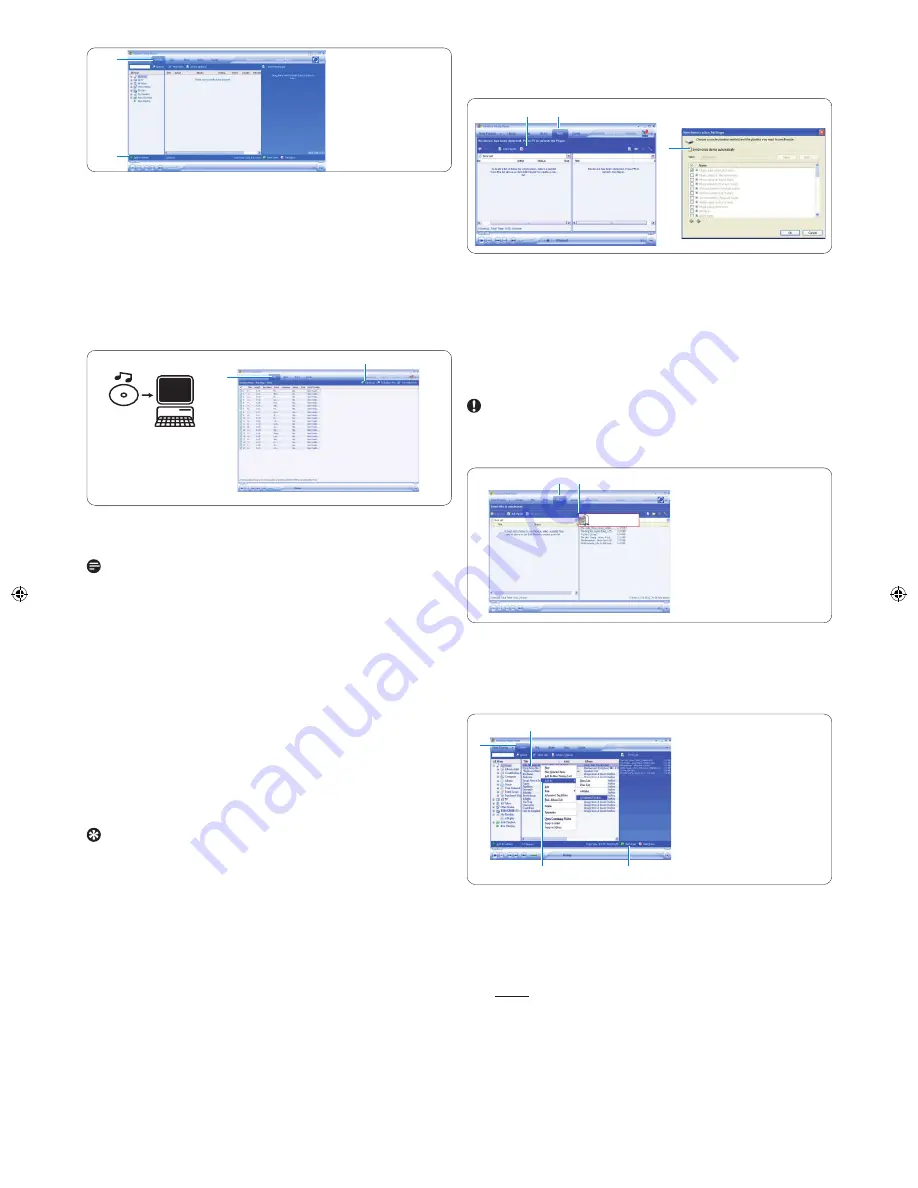
Správa a přenos hudby pomocí Windows Media Player 10
2
3
2
Volbou záložky Library otevřete knihovnu médií.
3
Klepněte na Add to Library v levé spodní části okna.
>
Můžete přidat soubory ze složek, z Internetu nebo vyhledáním
v počítači apod.
4
Vyberte požadované soubory a přidejte je do knihovny.
Převedení skladeb z CD
Pokud chcete převést do přehrávače hudbu z CD, je nutné nejprve
vytvořit digitální kopii v PC. To se nazývá ripování.
1
Spusťte
Windows Media Player
.
3
4
2
Vložte zvukové CD.
3
Volbou záložky
Rip
zobrazte seznam skladeb na CD.
Poznámka
Pokud je počítač připojen k Internetu, informace o albu se automaticky
stáhnou, takže nemusíte ručně zadávat názvy skladeb a další údaje.
Pokud se tak nestane, ověřte stav připojení a klepněte na
Find Album
Info
.
4
Vyberte skladby, které chcete ripovat, a klepněte na
Rip Music
v horní liště s nabídkou.
>
Skladby jsou převedeny do digitálních kopií a přidány do knihovny
Windows Media Player.
4.1.2 Synchronizace obsahu Windows Media s přehrávačem
Při prvním připojení přehrávače k počítači spustí
Windows Media
Player
pomocníka
Device Setup Wizard
. Můžete zvolit ruční
nebo automatickou synchronizaci přehrávače s knihovnou
Windows
Media Player
.
Tip
Při prvním připojení přehrávače k počítači vám WMP10 nabídne
následující možnosti.
Automatic Synchonization:
Volba Automatic synchronizuje přehrávač automaticky s obsahem
při každém připojení k PC. Tato možnost dovoluje automatickou
synchronizaci pouze s jedním PC.
Manual Synchonization:
Volba Manual umožňuje při každém připojení ruční výběr obsahu.
Nastavení automatické synchronizace
1
Spusťte
Windows Media Player
.
2
Připojte přehrávač k PC přiloženým kabelem USB.
5
3
4
3
Vyberte záložku
Sync
.
4
Klepněte na
Set up Sync
.
>
Zobrazí se dialog
Synchronization settings
.
5
Zatrhněte políčko
Synchronize device automatically
.
6
Vyberte políčka odpovídající playlistům, které chcete
synchronizovat.
7
Klepněte na
OK
.
Důležité
Během přenosu dat přehrávač neodpojujte.
Nastavení ruční synchronizace
3
4
Philips SA40XX
1
Spusťte
Windows Media Player
.
2
Připojte přehrávač k PC přiloženým kabelem USB.
3
Vyberte záložku
Sync
.
4
V rozbalovací nabídce v pravém panelu vyberte
Philips
SA40XX
jako cíl.
6
7
8
9
5
Pokud není v seznamu, obnovte seznam stiskem
F5
a opakujte
volbu.
6
Volbou záložky
Library
otevřete knihovnu médií.
7
Klepnutím zvýrazněte skladbu, kterou chcete přenést.
8
Klepněte na skladbu pravým tlačítkem myši a vyberte
Add to >
Sync List
.
NEBO
Uchopte a přetáhněte skladbu do
Sync List
v pravém panelu.
9
Klepnutím na tlačítko
Start Sync
ve spodní části obrazovky
spusťte synchronizaci.
>
Postup se zobrazuje nad tlačítkem
Start Sync
.
Philips SA4000 IFU CZ.indd 8
20.10.2006 10:51:50
















